Paskutinį kartą atnaujinta: liepos 14, 2020 10:00am PST
Ši problema išspręsta. Daugiau informacijos rasite skyriuje kiti veiksmai .
Suvestinė
Atnaujinus į "Windows 10", versiją 2004, kai kuriuos senesnius įrenginius arba įrenginius su tam tikromis senesnėmis programėlėmis, kurios naudoja senstelėjusią failų sistemos filtrų tvarkykles, gali nepavykti prisijungti prie "OneDrive" naudojant "OneDrive" programą. Paveiktiems įrenginiams gali nepavykti atsisiųsti naujų failų pagal pareikalavimą arba atidaryti anksčiau sinchronizuotus/atsisiųstus failus.
Paveiktiems įrenginiams gali būti taikoma klaida, "OneDrive" negali prisijungti prie "Windows". Norint Rodyti failus neužimant vietos šiame įrenginyje, reikia prisijungti prie "Windows" naudojant failus pagal poreikį. "OneDrive" gali toliau mėginti prisijungti prie "Windows" arba galite pasirinkti atsisiųsti visus failus. Negalėsite naudoti tik internetinių failų, kol jie nebus išspręsti. "
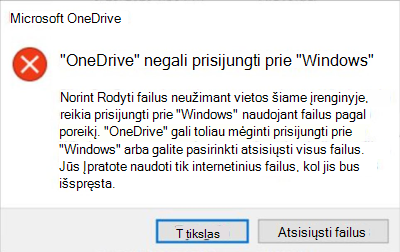
Pastaba Kai kurie arba visi jūsų failai galėjo būti atsisiųsti vietoje, jei mygtukas atsisiųsti failus buvo pasirinktas virš klaidos dialogo lango.
Sprendimo būdas naudojant trikčių diagnostikos priemonę
"Windows 10", "2004" įrenginiams, siekiant atkurti prieigą prie failų pagal pareikalavimą, buvo išleista rekomenduojama trikčių diagnostikos priemonė. Atsižvelgiant į vartotojo parametrus, trikčių diagnostikos priemonė gali veikti automatiškai. Jei būsite paraginti paleisti trikčių diagnostikos priemonę, rekomenduojama leisti ją vykdyti. Galite patvirtinti, kad trikčių diagnostikos priemonė veikia, atlikdami šiuos veiksmus:
-
Pasirinkite Pradžia ir įveskite: trikčių diagnostika
-
Pasirinkite trikčių šalinimo parametrai.
-
Dialogo lango Parametrai dalyje trikčių diagnostika pasirinkite Peržiūrėti retrospektyvą .
-
Jei trikčių diagnostikos priemonė bandė vykdyti, bus rodoma rekomenduojama trikčių diagnostikos priemonė su pavadinimu, failai, kuriems taikoma užsakomųjų trikčių diagnostikos priemonė , ir aprašas galbūt praradote prieigą prie savo failų pagal pareikalavimą. Ši trikčių diagnostikos priemonė atkuria "Access" arba padeda išvengti "Access" praradimo artimiausioje ateityje. Svarbu: paleiskite įrenginį iš naujo, kai trikčių diagnostikos priemonė bus baigta.
-
Jei pavyko sėkmingai paleisti, sakoma, kad sėkmingai vykdyta <data> su data, kai ji tęsėsi. Jei nepavyko paleisti sėkmingai, jis pasakys, kad negalima paleisti <datos> su data, kai ji buvo vykdoma.
-
Svarbu Jei jūsų įrenginys nebuvo paleistas iš naujo, nes trikčių diagnostikos priemonė buvo paleista, turite tai atlikti prieš atlikdami tolesnius veiksmus, kad užbaigtumėte švelninimą.
-
Svarbu Norėdami patikrinti, ar failai pagal poreikį vis dar įgalinti, spustelėkite dešiniuoju pelės mygtuku arba ilgai paspauskite "OneDrive" piktogramą informacinių pranešimų srityje ir pasirinkite Parametrai.
-
"OneDrive" dialogo lange pasirinkite skirtuką Parametrai ir patikrinkite, ar įjungtas vietos įrašymas ir failai atsisiųsti , tada pasirinkite mygtuką gerai .
-
Jei naudojate daugiau nei vieną "OneDrive" paskyrą taikomojoje programoje arba naudojate "OneDrive Personal" ir "OneDrive" verslui, turėsite pakartoti kiekvienos paskyros 5 ir 6 veiksmus.
-
"OneDrive" taikomoji programa dabar turėtų prisijungti ir vykdyti kaip tikėtasi.
Svarbu: Jei jūsų įrenginiui veikia ši problema ir trikčių diagnostikos priemonė automatiškai tęsėsi, jums vis tiek reikės atlikti anksčiau nurodytus veiksmus, pradėdami nuo 6 žingsnio numerio.
Sprendimo būdas naudojant neautomatinius veiksmus
Norėdami sumažinti problemą "Windows Server", 2004 versiją arba jei trikčių diagnostikos priemonė veikia, atlikite toliau nurodytus veiksmus:
-
Pasirinkite mygtuką pradėti ir įveskite: cmd
-
Dešiniuoju pelės mygtuku spustelėkite Komandinė eilutė, tada spustelėkite Vykdyti administratoriaus teisėmis.
-
Įveskite arba nukopijuokite ir įklijuokite šią komandą į komandų eilutę dialogo lange:reg add HKLM\System\CurrentControlSet\Services\Cldflt\instances /f /v DefaultInstance /t REG_SZ /d "CldFlt"
-
Baigę komandą iš naujo paleiskite įrenginį.
-
Norėdami patikrinti, ar failai pagal poreikį vis dar įgalinti, spustelėkite dešiniuoju pelės mygtuku arba ilgai paspauskite "OneDrive" piktogramą informacinių pranešimų srityje ir pasirinkite Parametrai.
-
Dialogo lange parametrai patikrinkite, ar įjungtas vietos įrašymas ir atsisiųsti failus , tada pasirinkite mygtuką gerai .
-
Jei naudojate daugiau nei vieną "OneDrive" paskyrą taikomojoje programoje arba naudojate "OneDrive Personal" ir "OneDrive" verslui, turėsite pakartoti kiekvienos paskyros 5 ir 6 veiksmus.
-
"OneDrive" taikomoji programa dabar turėtų prisijungti ir vykdyti kaip tikėtasi.
Pastabos
-
Kai atlikus aukščiau aprašytus veiksmus, aprašytus skyriuje sprendimo būdas naudojant trikčių diagnostikos priemonę, gali būti, kad nevykdysite svarbiausios trikčių diagnostikos priemonės pranešimo su pavadinimo aparatūra ir įrenginiais. Tai rodo, kad jūsų įrenginiui įtakos neturi failai pagal poreikį. Failų, kuriems reikalinga ši trikčių diagnostikos priemonė , nėra ir jie nebus vykdomi. Jums nereikia iš naujo paleisti įrenginio arba atlikite kokius nors veiksmus atlikę 5 veiksmą.
-
Taip pat galite pasiekti arba atsisiųsti failus žiniatinklio naršyklėje naudodami "OneDrive" tinklalapį. Iš "OneDrive" tinklalapio atsisiųsti failai automatiškai nebus sinchronizuojami ir juos reikės nusiųsti rankiniu būdu.
Kiti veiksmai
Ši problema buvo išspręsta " KB4565503".










